当前位置>
系统教程>
win7系统如何关闭硬件加速?win7关闭硬件加速的方法
win7系统如何关闭硬件加速?win7关闭硬件加速的方法
发布时间:2022-07-27
作者:admin
来源:石大师官网
本站之win7系统教程,欢迎查阅本教程,今天我们来谈谈win7系统如何关闭硬件加速?win7关闭硬件加速的方法。有很多用户遇到过需要关闭硬件加速的情况,那么win7系统电脑怎么关闭硬件加速呢?下面小编就为大家带来win7系统电脑关闭硬件加速的方法
1、打开控制面板。
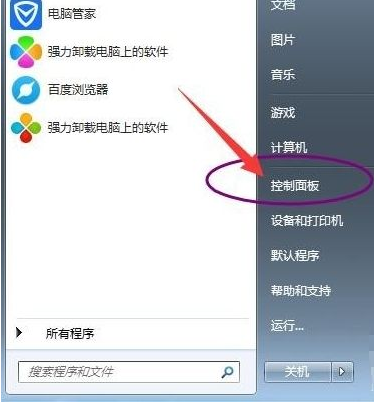
2、选择外观和个性化中的的调整屏幕分辨率选项
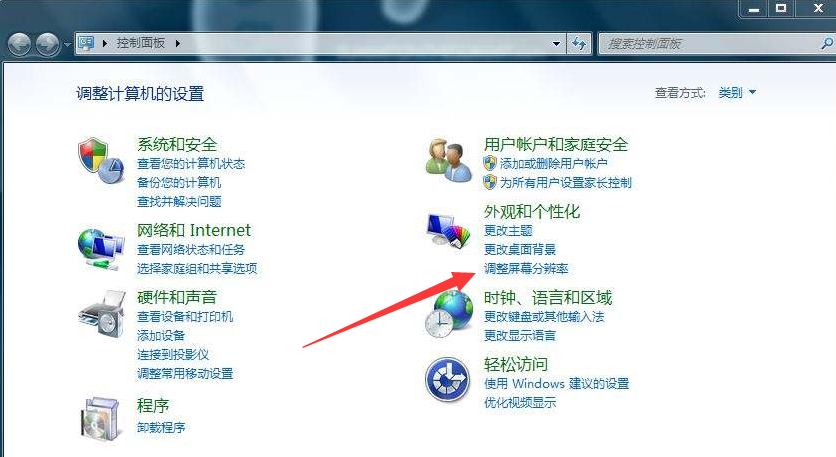
3、选择高级设置
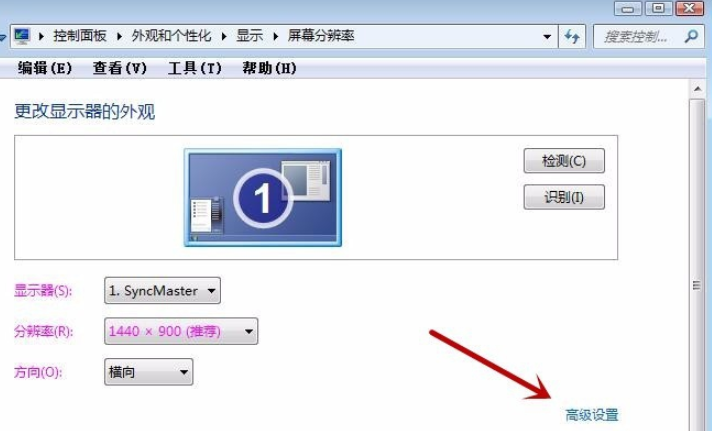
4、点击疑难解答选项卡。
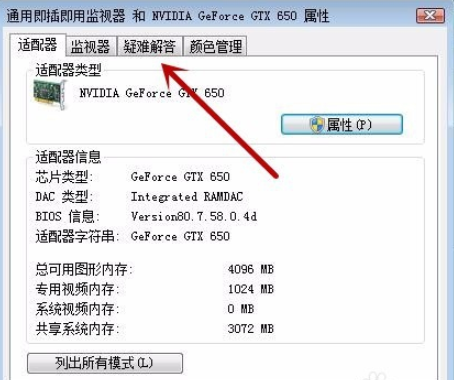
5、点击更改设置按钮

6、滑动滑块来调节硬件加速,滑到最左边就是关闭硬件加速了。
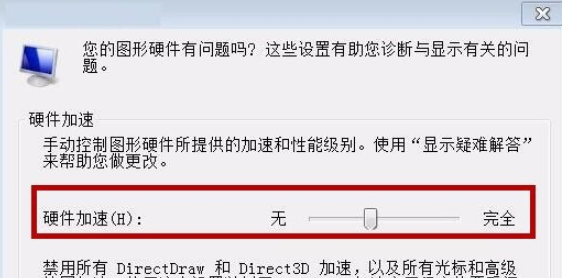
以上就是小编为小伙伴们带来的win7系统电脑关闭硬件加速的方法,更多相关教程请关注本站。